Trova facilmente la posizione dell'ennesima occorrenza di un carattere in una stringa di testo in Excel
Kutools per Excel
Potenzia Excel con oltre 300
funzionalità potenti
Di solito, puoi utilizzare una formula o un codice VBA per trovare e restituire la posizione dell'ennesima occorrenza di un determinato carattere in una stringa di testo. Tuttavia, puoi risolvere questo problema in modo più rapido con uno strumento pratico, risparmiando tempo prezioso nel lavoro quotidiano. La funzione Trova la posizione dellennesima occorrenza di un carattere in una stringa di Kutools per Excel ti consente di risolvere facilmente questo problema senza dover ricorrere a formule o a complicati codici VBA.
Trova facilmente la posizione dell'ennesima occorrenza di un carattere in una stringa di testo
Trova facilmente la posizione dell'ennesima occorrenza di un carattere in una stringa di testo
Supponiamo che tu debba trovare la posizione della terza occorrenza del carattere “n” nella stringa di testo presente nella cella A1, come mostrato nello screenshot qui sotto. Procedi come segue.

1. Seleziona una cella vuota in cui utilizzare la formula, quindi fai clic su Kutools > Assistente formula > Assistente formula. Vedi screenshot:
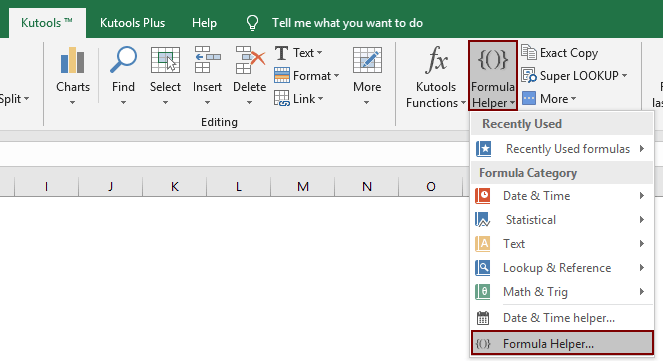
2. Nella finestra di dialogo Assistente formula, procedi come segue:
- In Seleziona una formula trova e seleziona Trova la posizione dellennesima occorrenza di un carattere in una stringa;
Suggerimenti: Puoi selezionare la Filtro e inserire una parola chiave nella casella di testo per filtrare rapidamente la formula desiderata. - Nella casella Stringa, specifica la cella che contiene la stringa di testo in cui vuoi trovare la posizione dell'ennesimo carattere.
- Digita il carattere che desideri trovare nella casella Carattere.
- Inserisci il numero relativo all'ennesima occorrenza del carattere nella casella Occorrenza.
- Fai clic sul pulsante OK.
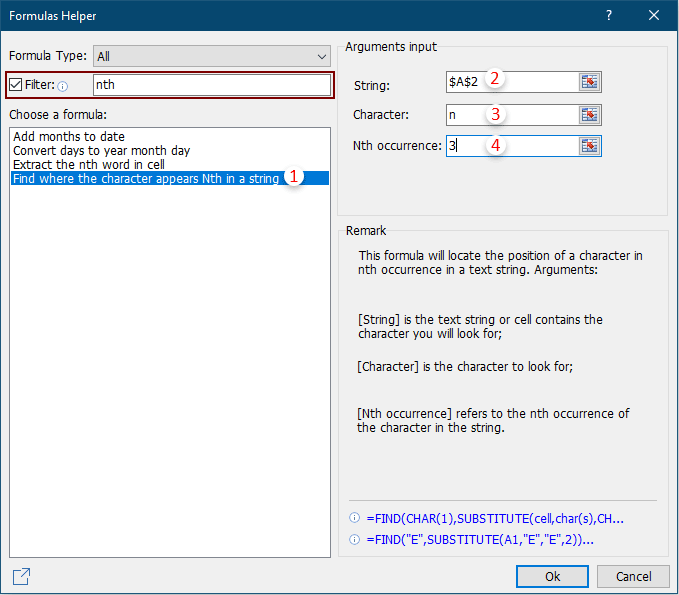
Note:
1. Ad esempio, per individuare la posizione della terza occorrenza del carattere “n”, inserisci il numero3 nella casella Occorrenza. Se desideri trovare la quarta occorrenza di “n”, inserisci il numero4.
Ora la posizione della terza occorrenza del carattere “n” viene visualizzata nella cella selezionata. Vedi screenshot:
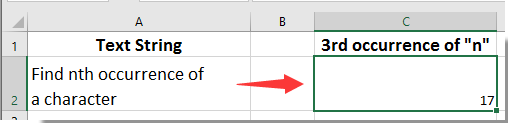
2. Se questa funzione Assistente formula, ti è utile puoi fare clic sull' Condividi icona ![]() nella Assistente formula finestra di dialogo per condividerla con un amico tramite email oppure sui social media come Facebook, Twitter, Linkedin e Weibo.
nella Assistente formula finestra di dialogo per condividerla con un amico tramite email oppure sui social media come Facebook, Twitter, Linkedin e Weibo.

Demo: Trova facilmente la posizione dell'ennesima occorrenza di un carattere in una stringa di testo in Excel
Strumenti di produttività consigliati
Office Tab: Utilizza pratiche schede in Microsoft Office, proprio come in Chrome, Firefox e il nuovo browser Edge. Passa facilmente tra i documenti con le schede — niente più finestre disordinate. Scopri di più...
Kutools per Outlook: Kutools per Outlook offre oltre 100 funzionalità potenti per Microsoft Outlook 2010–2024 (e versioni successive), oltre che per Microsoft 365, aiutandoti a semplificare la gestione delle email e aumentare la produttività. Scopri di più...
Kutools per Excel
Kutools per Excel offre più di 300 funzionalità avanzate per ottimizzare il tuo lavoro in Excel 2010 – 2024 e Microsoft 365. La funzione sopra descritta è solo una delle tante strumenti che ti faranno risparmiare tempo.

